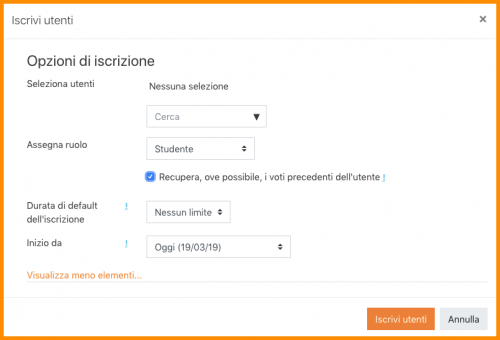Impostazioni Valutazione: differenze tra le versioni
- Guida rapida Valutazione
- Registro valutatore
- Impostazioni Valutazione
- Gestire le valutazioni
- Metodi di aggregazione delle valutazioni
- Punteggi
- Scale
- Obiettivi
- Metodi di valutazione avanzata
- Importare valutazioni
- Esportare valutazioni
- Valutazioni bloccate
- Valutazione di forum, glossario e database
- Limitare le funzionalità del Registro valutatore
- Nascondere le valutazioni
- FAQ Valutazioni
Nessun oggetto della modifica |
mNessun oggetto della modifica |
||
| (26 versioni intermedie di uno stesso utente non sono mostrate) | |||
| Riga 1: | Riga 1: | ||
{{Valutazioni}} | {{Valutazioni}} | ||
== | ==Impostazioni registro del corso== | ||
[[File:ImpostazioniValutazioneRegistroCorso.png|thumb|Impostazioni registro del corso]] | |||
Le ''Impostazioni registro del corso'' stabiliscono in quale modo apparirà ai [[Partecipanti]] il [[Registro valutatore]]. | |||
A seconda del tema, ci si accede dal [[Blocco Amministrazione]] sotto la voce ''Gestione valutazioni > Impostazioni > Impostazioni registro del corso'' oppure nel menù laterale a scomparsa o nel [[Blocco Navigazione]] sotto la voce ''Valutazioni'' nella scheda ''Impostazioni > Impostazioni registro del corso''. | |||
Le impostazioni predefinite del Registro del corso vengono impostate da un Amministratore in ''Amministrazione del sito > Valutazioni''. | |||
==Preferenze: Registro valutatore== | |||
[[File:ImpostazioniValutazionePreferenzeRegistro.png|thumb|Preferenze: Registro valutatore]] | |||
Un Docente può impostare i parametri di visualizzazione per il Registro valutatore accedendo alla scheda ''Preferenze: Registro valutatore''. Queste impostazioni verranno applicate a tutti i corsi, ma il Docente potrà modificarle in qualsiasi momento. | |||
Ad esempio, è possibile impostare il Registro valutatore in modo da mostrare solo i partecipanti attivi, o tutti i partecipanti inclusi gli utenti sospesi, utilizzando l'opzione ''Visualizza solo iscrizioni attive''. È possibile inoltre sospendere degli utenti dal corso cambiando il loro stato nella sezione [[Partecipanti#Stato|Partecipanti]]. Il ruolo dell'utente non deve essere rimosso quando si sospende l'utente, altrimenti non verrà mostrato nel Registro valutatore, anche se l'opzione ''Visualizza solo iscrizioni attive'' è impostata su ''No''. | |||
Le preferenze del Registro valutatore sono impostate dall'Amministratore in ''Amministrazione del sito > Valutazioni > Impostazioni report > Registro valutatore''. | |||
Il numero predefinito di ''Studenti per pagina'' ('grade_report_studentsperpage') può essere tranquillamente aumentato, senza alcuna perdita di dati quando si valutano un gran numero di Studenti con molti Compiti. | |||
==Impostazioni di Amministrazione del sito== | |||
I valori predefiniti per tutte le impostazioni di valutazione possono essere impostati da un Amministratore. Il modo più semplice per farlo è quello di accedere come Amministratore, entrare nel Registro valutatore del corso e nella scheda ''Impostazioni > Preferenze: Registro valutatore'' seguire il link ''Cambia default dei record''. | |||
Le seguenti impostazioni di valutazione sono disponibili in ''Amministrazione del sito > Valutazioni > Impostazioni generali''. Ogni modifica delle impostazioni avrà effetto su tutti Registri valutatori utilizzati da tutti i Docenti. | |||
===Ruoli riportati nel registro=== | |||
Questa impostazione consente di indicare i ruoli che figureranno nel Registro valutatore. Il più delle volte il ruolo Studente è l'unico necessario. | |||
===Report nel profilo utente=== | |||
L'impostazione predefinita del report nel profilo utente ha soltanto un'opzione, ''Scheda individuale'', a meno che non sia stato aggiunto al sito un report utente personalizzato. | |||
I Docenti possono visualizzare la Scheda individuale per tutti gli Studenti o solo per gli Studenti selezionati nel corso nel [[Blocco Amministrazione]] alla voce ''Gestione Valutazioni > Scheda individuale''. | |||
===Aggrega le scale=== | |||
Le ''scale'' possono essere incluse come numeri in tutte le valutazioni aggregate in tutti i Registri valutatori in tutti i corsi. La modifica di questa impostazione impone il ricalcolo di tutte le valutazioni aggregate. | |||
Se questa impostazione è selezionata (e lo è di default), allora tutte le scale personalizzate avranno un valore corrispondente che viene assegnato in base al numero di opzioni nella scala (ad esempio tre valori avranno valori 1,2,3) e questo sarà incluso nell'aggregazione delle valutazioni. | |||
=== | ===Abilita pubblicazione=== | ||
La pubblicazione delle valutazioni, riservata solo agli Amministratori e ai Manager, è un modo per importare ed esportare valutazioni tramite URL senza doversi autenticare su Moodle. Le implicazioni in termini di sicurezza dovrebbero essere attentamente considerate prima di consentire ad altri utenti di pubblicare voti. La pubblicazione delle valutazioni è controllata dai seguenti privilegi: | |||
*[[Capabilities/gradeexport/ods:publish|Pubblicare le valutazioni in formato ODS]] | |||
*[[Capabilities/gradeexport/txt:publish|Pubblicare le valutazioni in formato testo]] | |||
*[[Capabilities/gradeexport/xls:publish|Pubblicare le valutazioni in formato Excel]] | |||
*[[Capabilities/gradeexport/xml:publish|Pubblicare le valutazioni in formato XML]] | |||
*[[Capabilities/gradeimport/xml:publish|Pubblicare le valutazioni importate da XML]] | |||
La pubblicazione delle valutazioni può essere abilitata selezionando l'impostazione ''Abilita pubblicazione''. Se abilitata, gli Amministratori e gli utenti con i privilegi richiesti (di default solo il [[Ruolo Manager]]) potranno [[Importare valutazioni|importare]] ed [[Esportare valutazioni|esportare]] valutazioni per ogni Registro valutatore del corso. | |||
=== | ===Modalità di navigazione=== | ||
Nel tema [[Tema Boost|Boost]], la modalità di navigazione predefinita per il Registro valutatore è attraverso le schede. Tuttavia, l'Amministratore può cambiarlo in un menù a discesa o, se lo si desidera, visualizzare sia il menù a discesa sia le schede. | |||
===Default per il recupero delle valutazioni=== | |||
Quando uno Studente viene [[Partecipanti#Iscrivere gli utenti| iscritto manualmente]] a un corso, è possibile selezionare l’opzione ''Recupera, ove possibile, i voti precedenti dell'utente''. Tuttavia questa casella di controllo potrebbe essere non vista. Abilitando l'impostazione di amministrazione ''Default per il recupero delle valutazioni'' (in ''Amministrazione del sito > Valutazioni > Impostazioni generali''), la casella ''Recupera, ove possibile, i voti precedenti dell'utente'' sarà spuntata automaticamente per ogni corso. | |||
[[File:ImpostazioniValuazioneDefaultRecupero.png|500px]] | |||
===Voti privi di limiti=== | |||
I Docenti possono inserire valutazioni superiori al 100% direttamente nel Registro valutatore se l'impostazione ''Voti privi di limiti'' è abilitata. | |||
=== | ===Punteggio massimo/Punteggio di default=== | ||
L'Amministratore può impostare qui il valore massimo del punteggio delle attività, così come il valore di default per il punteggio delle attività disponibile al Docente in un elemento di valutazione. Entrambi questi punteggi sono inizialmente impostati su 100. | |||
[[File:ImpostazioniValuazionePunteggio.png|500px]] | |||
==Privilegi di valutazione== | |||
*[[Capabilities/moodle/grade:edit|Modificare valutazioni]] | |||
*[[Capabilities/moodle/grade:export|Esportare valutazioni]] | |||
*[[Capabilities/moodle/grade:hide|Nascondere/visualizzare valutazioni o elementi]] | |||
*[[Capabilities/moodle/grade:import|Importare valutazioni]] | |||
*[[Capabilities/moodle/grade:lock|Bloccare valutazioni o elementi ]] | |||
*[[Capabilities/moodle/grade:manage|Gestire elementi di valutazione]] | |||
*[[Capabilities/moodle/grade:managegradingforms|Gestire metodi di valutazione avanzati]] | |||
*[[Capabilities/moodle/grade:manageletters|Gestire valutazioni letterali]] | |||
*[[Capabilities/moodle/grade:manageoutcomes|Gestire obiettivi di valutazione]] | |||
*[[Capabilities/moodle/grade:unlock|Sbloccare valutazioni o elementi]] | |||
*[[Capabilities/moodle/grade:view|Visualizzare proprie valutazioni ]] | |||
*[[Capabilities/moodle/grade:viewall|Visualizzare valutazioni di altri utenti]] | |||
*[[Capabilities/moodle/grade:viewhidden|Visualizzare valutazioni nascoste per proprietario]] | |||
== | |||
*[[Capabilities/moodle/grade:edit| | |||
*[[Capabilities/moodle/grade:export| | |||
*[[Capabilities/moodle/grade:hide| | |||
*[[Capabilities/moodle/grade:import| | |||
*[[Capabilities/moodle/grade:lock| | |||
*[[Capabilities/moodle/grade:manage| | |||
*[[Capabilities/moodle/grade:managegradingforms| | |||
*[[Capabilities/moodle/grade:manageletters| | |||
*[[Capabilities/moodle/grade:manageoutcomes| | |||
*[[Capabilities/moodle/grade:unlock| | |||
*[[Capabilities/moodle/grade:view| | |||
*[[Capabilities/moodle/grade:viewall| | |||
*[[Capabilities/moodle/grade:viewhidden| | |||
[[de:Bewertungseinstellungen]] | [[de:Bewertungseinstellungen]] | ||
Versione attuale delle 18:25, 12 giu 2021
Impostazioni registro del corso
Le Impostazioni registro del corso stabiliscono in quale modo apparirà ai Partecipanti il Registro valutatore. A seconda del tema, ci si accede dal Blocco Amministrazione sotto la voce Gestione valutazioni > Impostazioni > Impostazioni registro del corso oppure nel menù laterale a scomparsa o nel Blocco Navigazione sotto la voce Valutazioni nella scheda Impostazioni > Impostazioni registro del corso. Le impostazioni predefinite del Registro del corso vengono impostate da un Amministratore in Amministrazione del sito > Valutazioni.
Preferenze: Registro valutatore
Un Docente può impostare i parametri di visualizzazione per il Registro valutatore accedendo alla scheda Preferenze: Registro valutatore. Queste impostazioni verranno applicate a tutti i corsi, ma il Docente potrà modificarle in qualsiasi momento.
Ad esempio, è possibile impostare il Registro valutatore in modo da mostrare solo i partecipanti attivi, o tutti i partecipanti inclusi gli utenti sospesi, utilizzando l'opzione Visualizza solo iscrizioni attive. È possibile inoltre sospendere degli utenti dal corso cambiando il loro stato nella sezione Partecipanti. Il ruolo dell'utente non deve essere rimosso quando si sospende l'utente, altrimenti non verrà mostrato nel Registro valutatore, anche se l'opzione Visualizza solo iscrizioni attive è impostata su No.
Le preferenze del Registro valutatore sono impostate dall'Amministratore in Amministrazione del sito > Valutazioni > Impostazioni report > Registro valutatore. Il numero predefinito di Studenti per pagina ('grade_report_studentsperpage') può essere tranquillamente aumentato, senza alcuna perdita di dati quando si valutano un gran numero di Studenti con molti Compiti.
Impostazioni di Amministrazione del sito
I valori predefiniti per tutte le impostazioni di valutazione possono essere impostati da un Amministratore. Il modo più semplice per farlo è quello di accedere come Amministratore, entrare nel Registro valutatore del corso e nella scheda Impostazioni > Preferenze: Registro valutatore seguire il link Cambia default dei record.
Le seguenti impostazioni di valutazione sono disponibili in Amministrazione del sito > Valutazioni > Impostazioni generali. Ogni modifica delle impostazioni avrà effetto su tutti Registri valutatori utilizzati da tutti i Docenti.
Ruoli riportati nel registro
Questa impostazione consente di indicare i ruoli che figureranno nel Registro valutatore. Il più delle volte il ruolo Studente è l'unico necessario.
Report nel profilo utente
L'impostazione predefinita del report nel profilo utente ha soltanto un'opzione, Scheda individuale, a meno che non sia stato aggiunto al sito un report utente personalizzato.
I Docenti possono visualizzare la Scheda individuale per tutti gli Studenti o solo per gli Studenti selezionati nel corso nel Blocco Amministrazione alla voce Gestione Valutazioni > Scheda individuale.
Aggrega le scale
Le scale possono essere incluse come numeri in tutte le valutazioni aggregate in tutti i Registri valutatori in tutti i corsi. La modifica di questa impostazione impone il ricalcolo di tutte le valutazioni aggregate.
Se questa impostazione è selezionata (e lo è di default), allora tutte le scale personalizzate avranno un valore corrispondente che viene assegnato in base al numero di opzioni nella scala (ad esempio tre valori avranno valori 1,2,3) e questo sarà incluso nell'aggregazione delle valutazioni.
Abilita pubblicazione
La pubblicazione delle valutazioni, riservata solo agli Amministratori e ai Manager, è un modo per importare ed esportare valutazioni tramite URL senza doversi autenticare su Moodle. Le implicazioni in termini di sicurezza dovrebbero essere attentamente considerate prima di consentire ad altri utenti di pubblicare voti. La pubblicazione delle valutazioni è controllata dai seguenti privilegi:
- Pubblicare le valutazioni in formato ODS
- Pubblicare le valutazioni in formato testo
- Pubblicare le valutazioni in formato Excel
- Pubblicare le valutazioni in formato XML
- Pubblicare le valutazioni importate da XML
La pubblicazione delle valutazioni può essere abilitata selezionando l'impostazione Abilita pubblicazione. Se abilitata, gli Amministratori e gli utenti con i privilegi richiesti (di default solo il Ruolo Manager) potranno importare ed esportare valutazioni per ogni Registro valutatore del corso.
Nel tema Boost, la modalità di navigazione predefinita per il Registro valutatore è attraverso le schede. Tuttavia, l'Amministratore può cambiarlo in un menù a discesa o, se lo si desidera, visualizzare sia il menù a discesa sia le schede.
Default per il recupero delle valutazioni
Quando uno Studente viene iscritto manualmente a un corso, è possibile selezionare l’opzione Recupera, ove possibile, i voti precedenti dell'utente. Tuttavia questa casella di controllo potrebbe essere non vista. Abilitando l'impostazione di amministrazione Default per il recupero delle valutazioni (in Amministrazione del sito > Valutazioni > Impostazioni generali), la casella Recupera, ove possibile, i voti precedenti dell'utente sarà spuntata automaticamente per ogni corso.
Voti privi di limiti
I Docenti possono inserire valutazioni superiori al 100% direttamente nel Registro valutatore se l'impostazione Voti privi di limiti è abilitata.
Punteggio massimo/Punteggio di default
L'Amministratore può impostare qui il valore massimo del punteggio delle attività, così come il valore di default per il punteggio delle attività disponibile al Docente in un elemento di valutazione. Entrambi questi punteggi sono inizialmente impostati su 100.
Privilegi di valutazione
- Modificare valutazioni
- Esportare valutazioni
- Nascondere/visualizzare valutazioni o elementi
- Importare valutazioni
- Bloccare valutazioni o elementi
- Gestire elementi di valutazione
- Gestire metodi di valutazione avanzati
- Gestire valutazioni letterali
- Gestire obiettivi di valutazione
- Sbloccare valutazioni o elementi
- Visualizzare proprie valutazioni
- Visualizzare valutazioni di altri utenti
- Visualizzare valutazioni nascoste per proprietario